
ハニカムメッシュ(六角形のメッシュ)の作り方
カーモデリングなどでグリル部分のメッシュなどによく使うハニカムメッシュ(六角形の網)を四角ポリゴンのみで作った多分世界一分かりにくいメモ
1.円を追加して頂点数を6に

2.配列モディファイアでX方向に複製(必要な数の2倍ほど)

X方向に倍率1でオフセット
適用はまだしない
3.縦に並べる

更に配列モディファイアを追加し、
オフセット(倍率)のチェックを外す
一定のオフセットにチェックを入れて
Xにbの長さを
Yに元の半径(a)+cの長さを入れ
数に必要なだけの数字を入れる
長さ数字は斜辺=半径なのでみんな大好き三角関数
(ここは三角比でも良いのかもしれませんが私はルートの計算が苦手)

ここで2つの配列モディファイアを適用させる
4.配列モディファイアで複製したメッシュを1つにまとめる
エディットモードに入、全選択して
Mを押して距離でマージ
(誤差でマージできない場合は距離を長くして多少強引にマージ)
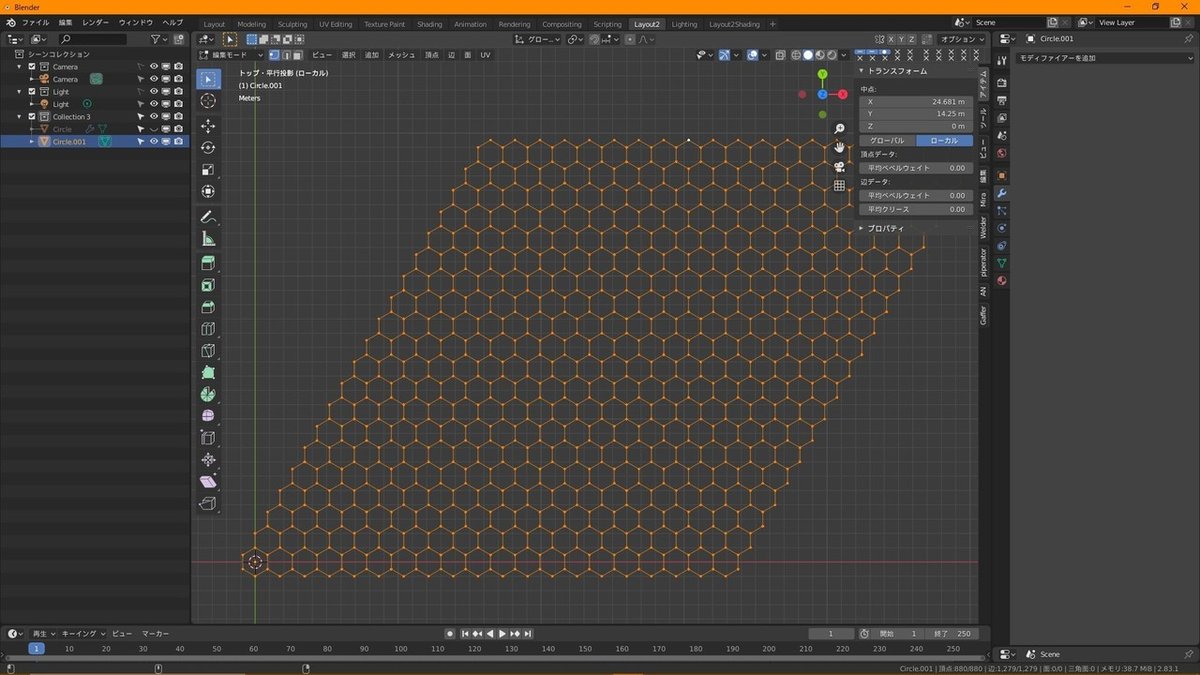
ここまでで、エッジのみで構成された6角形の網が出来たはず
5.形を整える

横長にしたいや縦長にしたいなどがあればここで形を変更
これを配列モディファイアをつかう前(1の時点)にやってしまうと、3の計算がカオス。
6.面を貼り、余分な面を削除
編集モードのまま全選択してFキーで面を貼る
3キーで面選択モードにして、中心に余計な大きい面が1つ作られているのを削除
(ビューポートオーバーレイ>メッシュ編集モード>面 にチェックしないと見えない)

7.インセットで網になる面を作る
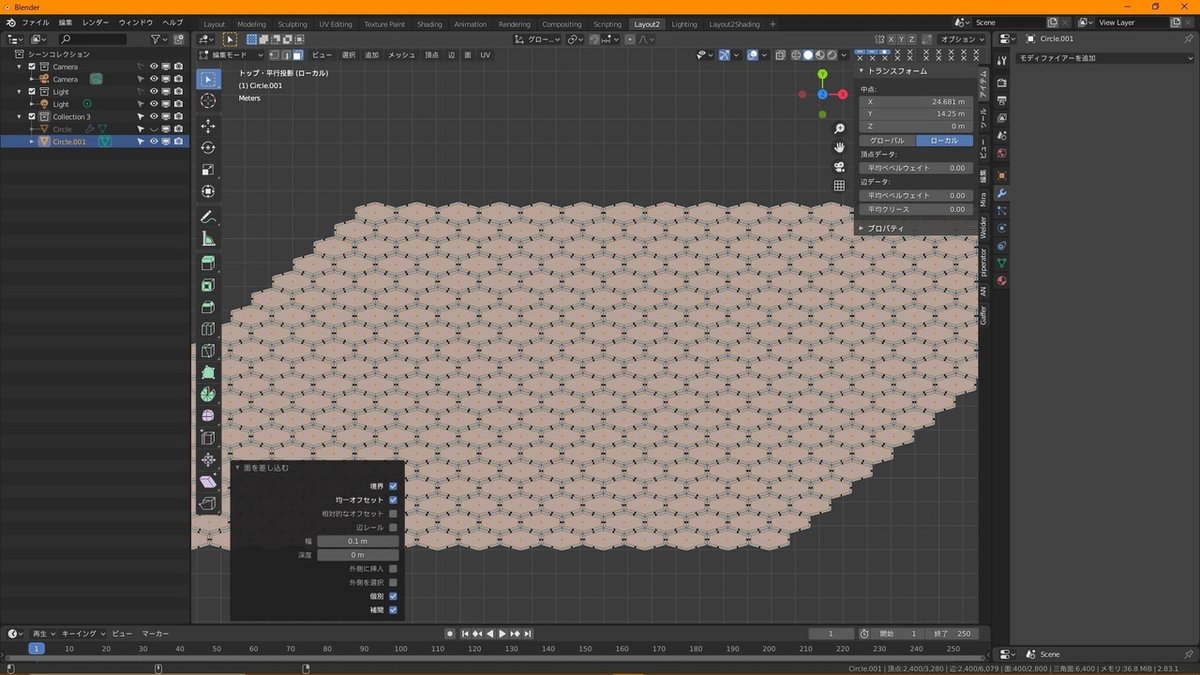
全選択してIキー、必要な太さに調整してクリックで決定
そのまま内側の6角の面が選択されている状態でX、面を削除
選択を解除してまった場合は、Ctrl+Zか、6角を1つ選択した状態でShift+Gの類似選択でポロゴンサイド。

以上で完成。
このまま厚みを付けて使ってもいいし、シュリンクラップなどで局面に添わせても良いし、もともとあるパネルにブーリアン等で穴を空ける型にしても良い。とりあえず、四角面のみで作られたハニカムメッシュが作れた。
この記事が気に入ったらサポートをしてみませんか?
